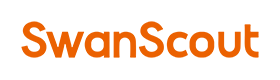لشحن هاتف Samsung Galaxy بسرعة ، اتبع هذه التعليمات خطوة بخطوة:
إذا كنت مستخدمًا لهاتف Samsung Galaxy ، فمن المحتمل أنك تعلم مدى أهمية الحفاظ على شحن هاتفك. يمكن أن يكون البطارية الميتة محبطة ، خاصةً عندما تحتاج إلى هاتفك في أوقات الحاجة. لحسن الحظ ، تأتي أجهزة Samsung Galaxy مع ميزة الشحن السريع التي يمكن أن تساعدك في العودة للعمل بسرعة. في هذا المقال ، سنريك كيفية شحن هاتف Samsung Galaxy الخاص بك بسرعة باستخدام تعليمات خطوة بخطوة.
فهم الشحن السريع
قبل أن نتعمق في تعليمات الخطوة بخطوة ، من المهم فهم ما هو الشحن السريع وكيف يعمل. يتيح لك الشحن السريع شحن هاتف Samsung Galaxy الخاص بك بسرعة أكبر من الطرق التقليدية للشحن. يتم ذلك عن طريق زيادة كمية الطاقة التي تتدفق من الشاحن إلى هاتفك.
يعمل الشحن السريع عن طريق زيادة التيار الكهربائي الذي يخرج من شاحنك. التيار هو مقياس للتيار الكهربائي ، وكلما زاد التيار الذي يمر عبر هاتفك ، زادت سرعة الشحن. ومع ذلك ، من المهم أن نلاحظ أن الشحن السريع قد يولد المزيد من الحرارة مقارنة بالطرق التقليدية للشحن. يحدث ذلك لأن تدفق التيار المزيد يولد المزيد من الحرارة. لذلك ، إذا كنت تستخدم الشحن السريع ، فتأكد من متابعة حرارة هاتفك.
تعليمات الخطوة بخطوة لشحن هاتف Samsung Galaxy الخاص بك بسرعة
الآن بعد أن فهمت كيفية عمل الشحن السريع ، دعونا نلقي نظرة على تعليمات الخطوة بخطوة لشحن هاتف Samsung Galaxy الخاص بك بسرعة.
الخطوة 1: تحقق من الشاحن
الخطوة الأولى هي التأكد من أن لديك الشاحن الصحيح. يتطلب الشحن السريع نوعًا معينًا من الشاحن ، لذا قم بفحص شاحنك للتأكد من أنه متوافق مع جهاز Samsung Galaxy الخاص بك. ابحث عن شاحن يقول "Adaptive Fast Charging" أو "Quick Charge" على العلامة.
الخطوة 2: قم بتوصيل الشاحن
بعد ذلك ، قم بتوصيل الشاحن بهاتفك. تأكد من أن الشاحن موصول بمصدر طاقة ثم قم بتوصيل الكابل بهاتفك.
الخطوة 3: تحقق من إعدادات هاتفك
قبل أن تبدأ في الشحن السريع ، تأكد من أن هاتفك مُعد بشكل صحيح. انتقل إلى إعدادات هاتفك وتحقق من خيار "Fast Cable Charging". قد يكون هذا الخيار يحمل اسمًا مختلفًا اعتمادًا على جهاز Samsung Galaxy الخاص بك ، ولكن يجب أن يكون موجودًا في إعدادات البطارية.
الخطوة 4: بدء الشحن السريع
بمجرد أن تفحص شاحنك وتوصله بهاتفك وتعديل إعدادات هاتفك ، فأنت جاهز لبدء الشحن السريع. قم ببساطة بتوصيل هاتفك وانتظر حتى يتم شحنه. يجب أن تظهر رسالة على هاتفك تقول "الشحن السريع" أو شيء مماثل.
الخطوة 5: راقب حرارة هاتفك
كما ذكرنا سابقًا ، قد يولد الشحن السريع المزيد من الحرارة مقارنة بالطرق التقليدية للشحن. لذا ، من المهم مراقبة حرارة هاتفك أثناء الشحن السريع. إذا أصبح هاتفك حارًا جدًا ، فقد يتوقف الشحن السريع أو حتى يتوقف تمامًا لتجنب التلف. إذا لاحظت أن هاتفك يصبح حارًا جدًا ، قم بفصله واتركه يبرد قبل محاولة الشحن السريع مرة أخرى.
نصائح للشحن السريع لجهاز Samsung Galaxy الخاص بك:
استخدم شاحنًا عالي الجودة متوافقًا مع جهازك.
تأكد من أن هاتفك ليس قيد الاستخدام أثناء الشحن السريع.
تجنب استخدام هاتفك أثناء الشحن السريع لتجنب السخونة الزائدة.
احتفظ بهاتفك بعيدًا عن أشعة الشمس المباشرة أثناء الشحن.
إذا أصبح هاتفك ساخنًا جدًا ، قم بفصله واتركه يبرد قبل محاولة الشحن السريع مرة أخرى.
في الختام، الشحن السريع ميزة رائعة يمكن أن تساعدك في الاستفادة القصوى من جهاز Samsung Galaxy الخاص بك. من خلال اتباع هذه التعليمات خطوة بخطوة والنصائح، يمكنك شحن هاتفك بسرعة وبكفاءة. فقط تذكر استخدام شاحن عالي الجودة ومراقبة حرارة هاتفك لتجنب السخونة الزائدة.
FAQs (الأسئلة الشائعة):
الآن بعد أن قمنا بتغطية بعض الخطوات الأساسية حول كيفية تمكين الشحن السريع على جهاز Samsung Galaxy الخاص بك، دعونا نجيب على بعض الأسئلة الشائعة حول هذه الميزة:
لا، الشحن السريع لا يتسبب في تلف البطاريات بل يساعد في تمديد عمرها الافتراضي من خلال تقليل تراكم الحرارة أثناء عمليات الشحن.
كيف أعرف ما إذا كانت سرعة شحن هاتفي سامسونج سريعة؟
عندما يدخل الجهاز في وضع "الشحن السريع"، ستظهر إشعارًا على شاشة القفل يشير إلى تمكين "الشحن السريع".
كيف يمكنني فرض الشحن السريع على هاتفي؟
أحد الطرق التي يقوم بها المستخدمون بفرض هواتفهم في وضع "الشحن السريع" يتضمن إيقاف تشغيل Bluetooth/Wi-Fi/اتصالات البيانات مع تمكين وضع الطائرة حتى يتم الوصول إلى المستويات المرغوبة. ومع ذلك، يجب دائمًا ممارسة الحذر حيث أن ذلك قد يؤثر على الأداء العام ويشكل مخاطر على سلامة محطة الشحن المتعددة سامسونج.
كيف أعرف ما إذا تم تمكين الشحن السريع؟
عند تنشيطها عبر خيارات قائمة الإعدادات تحت علامة "Device Care/Battery"، يجب أن تظهر رسائل الإشعار التي تشير إلى تفعيل/تعطيل "الشحن السريع" اعتمادًا على تفضيل المستخدم.
هل يشحن الهواتف بشكل أسرع بدون وضع الطاقة المنخفضة؟
نعم! إيقاف وضع الطاقة المنخفضة يسمح بمزيد من استهلاك الطاقة من البطاريات، مما يؤدي في نهاية المطاف إلى شحن أسرع.
كيفية تفعيل الشحن السريع على جهاز Samsung الخاص بك
لتفعيل الشحن السريع على جهاز Samsung الخاص بك، ستحتاج إلى اتباع خطوات بسيطة. أولاً، تأكد من أنك تستخدم كبل الشحن الأصلي الذي تم توفيره مع جهازك، حيث يتم تصميم هذا الكبل لدعم الشحن السريع. بعد ذلك، قم بتوصيل جهازك بمحطة الشحن 3 في 1 من SwanScout لأجهزة Samsung. عند توصيل جهازك، يجب أن ترى إشعارًا يقول "الشحن السريع" على شاشة القفل.
إذا لم يكن جهاز Samsung الخاص بك يشحن بسرعة، قد يكون هناك عدة أسباب. أولاً، تأكد من أنك تستخدم كبل الشحن الأصلي الذي تم توفيره مع جهازك. إذا كنت تستخدم كبلًا من جهة ثالثة، قد لا يدعم الشحن السريع. بعد ذلك، تأكد من أن منفذ الشحن في جهازك نظيف وخالٍ من الحطام. يمكن أن يمنع منفذ الشحن القذارة من الشحن السريع. إذا لم تكن أي من هذه الحلول فعالة، قد يكون هناك مشكلة في محول الشحن أو مصدر الطاقة.
كيفية جعل Samsung الخاص بك يشحن بسرعة أكبر
إذا كان جهاز Samsung الخاص بك يشحن ببطء، يمكنك القيام ببعض الأمور لتسريع عملية الشحن. أولاً، قم بإغلاق أي تطبيقات أو خدمات قد تكون قيد التشغيل في الخلفية. سيساعد ذلك في تقليل الضغط على معالج جهازك والسماح له بالشحن بشكل أسرع. بعد ذلك، قم بإيقاف تشغيل جهازك واتركه لبعض الوقت دون استخدامه. سيساعد ذلك أيضًا في تقليل الضغط على معالج جهازك. وأخيرًا، تأكد من أنك تستخدم كبل الشحن الأصلي الذي تم توفيره مع جهازك وأن منفذ الشحن في جهازك نظيف وخالٍ من الحطام.
كيفية تغيير شحن Samsung البطيء إلى شحن سريع
إذا كنت تواجه شحنًا بطيئًا على جهاز Samsung الخاص بك، يمكنك القيام ببعض الأمور لمحاولة تغييره إلى الشحن السريع. أولاً، تأكد من أنك تستخدم كبل الشحن الأصلي الذي تم توفيره مع جهازك. إذا كنت تستخدم كبلًا من جهة ثالثة، قد لا يدعم الشحن السريع. بعد ذلك، تأكد من أن منفذ الشحن في جهازك نظيف وخالٍ من الحطام. إذا لم تكن أي من هذه الحلول فعالة، قد يكون الوقت قد حان للاستثمار في محطة شحن جديدة. توفر محطة الشحن 3 في 1 من SwanScout لأجهزة Samsung إمكانيات الشحن السريع ويمكنها شحن ما يصل إلى ثلاثة أجهزة في وقت واحد.
لماذا يكون الشحن السريع في Samsung بطيئًا جدًا؟
إذا كان الشحن السريع في Samsung أبطأ من المتوقع، قد يكون هناك عدة أسباب. أولاً، تأكد من أنك تستخدم كبل الشحن الأصلي الذي تم توفيره مع جهازك، حيث قد لا يدعم الكابلات من جهات ثالثة الشحن السريع. بعد ذلك، تأ